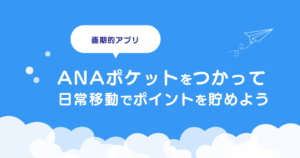ANA機内Wi-Fiをご利用になる際には、事前の準備や注意事項があります。
本記事では、ANA機内Wi-Fiの接続方法、対象機種や予約時の確認方法、通信速度や使い心地についてご紹介し、快適な機内インターネット体験をサポートいたします。
どなたでも簡単に繋がる方法を紹介していくため、ANA機内Wi-Fiを利用しようとお考えの皆様に是非、ご一読いただければと思います。
1. ANA機内Wi-Fiが繋がらない理由

ANAの機内Wi-Fiが繋がらない理由は以下の通りです。
1. Wi-Fi非対応の便
まず、Wi-Fiの利用ができる便かどうかを予約時に確認することが重要です。予約時に便名に「Wi-Fi」と記載があれば、その便ではWi-Fiが利用できます。ただし、急な機材変更などがあると、Wi-Fiが利用できない便になる可能性もあります。自分が乗る便の機体入口右上に「Wi-Fi Service」とマークがあれば、その便はWi-Fiが利用可能です。
2. 接続方法が間違っている
ANAの機内Wi-Fiの接続方法は通常のWi-Fiとは異なります。以下の手順で接続してください。
- 搭乗前に必ず「ANAアプリ」をダウンロードしておきます。(このアプリがないと機内Wi-Fiに接続できません。)
- 機内モードをONに設定します。(機内モードにするとWi-Fi通信もOFFになりますので、設定画面でWi-FiをONにしてください。)
- 「ANAアプリ」を起動し、画面右下の「もっと見る」をタップします。(メニューが表示されますので、「国内線 機内Wi-Fi」をタップします。)
- 接続画面が表示されますので、「インターネット無料接続 こちらから>」をタップしてください。
- 自分のメールアドレスを入力し、「利用規約に同意する」にチェックを入れ、接続ボタンをタップします。成功すると「インターネットに接続されました」という画面が表示されます。
アプリを一度登録すると、次回以降はアプリの「接続」をタップするだけで簡単に機内Wi-Fiに接続できます。もし二度目以降に接続できない場合は、Wi-FiがOFFになっている可能性がありますので、確認してOFFの場合はONに切り替えてください。また、機内Wi-Fiの利用可能時間は、離陸約5分後から着陸する約5分前までですので、ご注意ください。
以上がANA機内Wi-Fiが繋がらない理由と接続方法です。
2. 機内Wi-Fiの接続方法

機内Wi-Fiを利用するためには、以下の手順に従って接続する必要があります。
スマートフォンやタブレット端末の場合
- まず、ANA公式モバイルアプリ「ANA」を事前にダウンロードしておきましょう。
- 搭乗後、デバイスを機内モードに設定し、Wi-Fiをオンにします。
- 「ANA」アプリを起動し、メニューから「国内線 機内WiFi」を選択します。
- 表示される画面で、Eメールアドレスを入力し、「新しいブラウザ画面を開く」をタップします。これにより、機内Wi-Fiサービスが利用可能になります。
ノートパソコンの場合
- ノートパソコンのWi-Fi(無線LAN)をオンにします。
- ワイヤレスネットワークSSIDとして「ANA-WiFi-Service」を選択し、接続します。
- ブラウザを開くと、自動的にANA Wi-Fiサービスポータルサイトが表示されます。これで機内Wi-Fiを利用することができます。
以上が、スマートフォンやノートパソコンでの機内Wi-Fi接続の手順です。利用するデバイスに応じて、適切な手順を選んでください。
注意点として、機内Wi-Fiを利用できる時間は、離陸約5分後から着陸の約5分前までです。また、接続方法が間違っている場合や、機内Wi-Fiに接続できない場合には、端末の再起動や機内モードの切り替え、ANAアプリのキャッシュ削除などの対処方法を試してみてください。
3. ANA Wi-Fi Serviceの提供開始

ANA(全日本空輸)は、国内線の機内Wi-Fi(無線LAN)「ANA Wi-Fi Service」でインターネット接続サービスを提供しています。そして、嬉しいお知らせです!2018年4月1日から、この使用料が無料になります。
提供範囲
ANA Wi-Fi Serviceは国内線の「ANA Wi-Fi Service」対応機材で利用できます。
対応機材はボーイング777、787、767、737-800型機とエアバスA321型機のすべてのクラスが対象です。2018年度末までには約100機に対応する予定ですが、国内線のボーイング737-500/-700型機、エアバスA320型機、ボンバルディアDHC8-Q400型機、および国際線は対象外となります。
特典の充実
2018年4月1日に無料化されるにあたり、ANAは機内Wi-Fiエンタテイメントのコンテンツも充実させる予定です。100種類以上の人気ドラマやバラエティ、アニメなどのビデオやオーディオコンテンツを提供し、利用者に多彩なエンターテイメントを提供します。
スムーズな利用のために
ANAの公式モバイルアプリ「ANA」をスマートフォンなどにインストールしておくと、ANA Wi-Fi Serviceをスムーズに利用することが可能です。事前のダウンロードは必須ではありませんが、アプリを使用することで接続がより便利になります。
期待される利用者の声
ANA Wi-Fi Serviceが無料化されることで、多くの利用者から旅行中にインターネット接続を楽しむための素晴らしい特典として期待されています。
注意点
ANA Wi-Fi Serviceを利用する際には、以下の点に留意する必要があります。
- 利用可能な機材に限りがあるため、利用可能かを事前に確認しましょう。航空機の入り口付近や前部スクリーンにステッカーが貼られているか確認してください。
- 安全性確保のために、HTTPSから始まるウェブサイトや暗号化されたサイトへのアクセスをおすすめします。また、VPNなどのサービスを利用して通信を保護することも重要です。
- キャリアメールやSkype、Zoom、音声通話(IP電話)、ビデオ通話などは制限されていますので、ご遠慮ください。
これらの注意点に気を付けながら、ANA Wi-Fi Serviceを利用して快適にインターネットをお楽しみください。ぜひこのサービスを活用して、快適な時間を機内で過ごしてみてください。
4. 対象機種と予約時の確認方法

機内Wi-Fiが利用できる機種と予約時の確認方法についてご説明します。機内Wi-Fiが利用できる機種は変更される場合がありますので、予約時に搭乗する便がWi-Fiに対応しているかどうかを確認することが重要です。
対象機種の確認方法
搭乗予定の便がWi-Fiに対応しているかどうかを確認する方法は以下の通りです。
- 空席照会結果画面またはANA予約の詳細画面で確認:– Wi-Fi対応の便は「Wi-Fi」の青いマークが表示されます。– グレーの場合は、一部の機種で利用可能となります。
- 機体入り口の壁面を確認:– 「ANA Wi-Fi Service」のステッカーが貼ってあれば、その便では必ずWi-Fiを利用することができます。
- Wi-Fi Service 対象機材のリンクを参照:– ANAの公式ウェブサイトに掲載されている「Wi-Fi Service 対象機材」のページで、対象機種を確認することができます。
搭乗する便がWi-Fiに対応しているかどうかを確認するのは非常に重要です。しかし、機種や機材は整備状況などによって変更されることがありますので、搭乗するまでWi-Fiが利用できるかどうかは断定できません。
予約時の確認方法
搭乗予定の便がWi-Fiに対応しているかどうかを確認する方法は以下の通りです。
- ANAオンライン予約システムを利用:- ANAの公式ウェブサイトの予約画面で、搭乗予定の便がWi-Fiに対応しているかどうかを確認することができます。
- ANA公式モバイルアプリを利用:- 「ANA」の公式モバイルアプリをダウンロードし、予約時に搭乗予定の便がWi-Fiに対応しているかどうかを確認することができます。
搭乗予定の便がWi-Fiに対応しているかどうかを確認する際には、予約時に上記の方法を利用することをおすすめします。
また、ご利用の電子機器がWi-Fiに対応していることも確認してください。接続に問題がある場合は、電子機器メーカーにお問い合わせいただくか、お使いのPCをご利用の場合はお勤め先のネットワーク管理者にお問い合わせください。
機内で快適にインターネットを利用するために、予約時に搭乗予定の便がWi-Fiに対応しているかどうかを確認することをおすすめします。
5. ANA機内Wi-Fiの使い心地と通信速度

ANAの機内Wi-Fiサービスを利用する際の使い心地や通信速度についてご紹介します。ANAのWi-Fiサービスは飛行機の中でもインターネットに接続することができ、スマートフォンやタブレット、PCなどの端末で利用できます。
使い心地の評判
ANAのWi-Fiサービスは、一般的なネットサーフィンやテキストメールの送受信などに問題なく利用できます。しかし、動画の視聴や大容量通信が必要なアプリの使用には向いていません。利用者の評判は分かれており、快適に利用できるという声もあれば、制限や通信速度の遅さに不満を持つ声もあります。
通信速度の測定結果
実際に行われた通信速度の測定結果によると、受信時の通信速度は約4MB前後、送信時の通信速度は0.15MB前後でした。また、データを送信してから応答が返ってくるまでの時間は23.6ms前後でした。これにより、一般的なネットサーフィンやテキストメールの送受信には十分な速度が確保されていることがわかります。
利用できるコンテンツ
ANAのWi-Fiサービスでは、約150ものコンテンツが用意されています。テレビ番組のリアルタイム視聴や映画、ドラマ、アニメの視聴、音楽のストリーミング、デジタル雑誌の閲覧などが無料で楽しめます。利用者は飛行中にさまざまなエンターテイメントコンテンツを楽しむことができます。
注意点と利用制限
ただし、注意点として動画配信サービスや大容量通信が必要なアプリの利用は制限されています。また、飛行機のアナウンス中や離着陸時には一時的にWi-Fiの利用が中断されます。これらの制約に注意しながら、快適な機内時間を過ごすことができます。
ANAの機内Wi-Fiサービスは一般的なネットサーフィンやテキストメールの送受信に問題なく利用できます。また、利用者は無料でさまざまなコンテンツを楽しむことができます。ただし、制限や通信速度の遅さには注意が必要です。利用する際にはこれらのポイントを把握し、快適な機内時間を過ごしましょう。
まとめ
ANAの機内Wi-Fiサービスは、一般的なネットサーフィンやテキストメールの送受信に問題なく利用できます。利用者は無料でさまざまなコンテンツを楽しむことができますが、制限や通信速度の遅さには注意が必要です。
飛行中に快適な時間を過ごすために、事前に機内Wi-Fiの接続方法を確認し、利用するデバイスのWi-Fi対応や予約時の機種確認もお忘れなく。ANAの公式モバイルアプリ「ANA」を活用することで、接続もスムーズに行えます。
また、機内Wi-Fiの利用時間や利用制限にも注意し、制限されている動画配信サービスや大容量通信が必要なアプリの利用は避けましょう。快適な機内時間を過ごすために、ANAの機内Wi-Fiサービスを利用してみてください。
よくある質問
Q1. ANAの機内Wi-Fiは無料ですか?
A1. はい、ANAの機内Wi-Fiは無料です。
Q2. Wi-Fiが繋がらない場合、どうすればいいですか?
A2. Wi-Fiが繋がらない場合は、以下の手順を試してみてください。
– 端末の再起動や機内モードの切り替えを行ってみてください。
– ANAアプリのキャッシュ削除を試してみてください。
Q3. 機内Wi-Fiの利用可能時間はどのくらいですか?
A3. 機内Wi-Fiの利用可能時間は、離陸約5分後から着陸する約5分前までです。
Q4. 機内Wi-Fiはどの機材で利用できますか?
A4. 機内Wi-Fiは、ボーイング777、787、767、737-800型機とエアバスA321型機のすべてのクラスで利用可能です。